Comment récupérer laccès au disque dur, corriger lerreur dimpossibilité douvrir le disque dur

Dans cet article, nous vous expliquerons comment récupérer l'accès à votre disque dur en cas de panne. Suivez-nous !
Comment installer ou désinstaller des outils graphiques dans Windows 10 : Avec l'introduction de Windows 10, plusieurs fonctionnalités ont été ajoutées qui ne sont pas préinstallées, mais vous pouvez les installer manuellement dans Windows lorsque vous en avez réellement besoin. Aujourd'hui, nous allons parler d'une de ces fonctionnalités appelée Graphic Tools qui peut être utilisée pour tirer parti de la fonctionnalité de diagnostic graphique fournie dans le runtime et de Visual Studio pour développer des applications ou des jeux DirectX.
Il existe plusieurs scénarios dans lesquels vous n'avez besoin que d'outils graphiques minimaux sur le système cible. Par exemple:
Installez les couches du SDK D3D afin que votre application puisse créer un périphérique de débogage D3D
Utilisez l'outil de ligne de commande DXCAP pour capturer et lire le fichier journal des graphiques D3D
Script de traces d'API ou test de régression sur une machine de laboratoire
Dans ces cas, il vous suffit d'installer la fonctionnalité optionnelle Windows 10 des « Outils graphiques ».
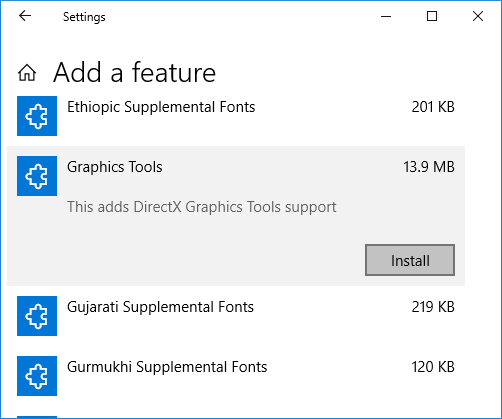
Les fonctionnalités de diagnostic graphique incluent la possibilité de créer des périphériques de débogage Direct3D (via les couches SDK Direct3D) dans l'environnement d'exécution DirectX, ainsi que le débogage graphique, l'analyse de trame et l'utilisation du GPU. Alors, sans perdre de temps, voyons comment installer ou désinstaller des outils graphiques dans Windows 10 à l'aide du didacticiel ci-dessous.
Contenu
Comment installer ou désinstaller des outils graphiques dans Windows 10
Assurez-vous de créer un point de restauration au cas où quelque chose se passerait mal.
Comment installer des outils graphiques dans Windows 10
1.Appuyez sur la touche Windows + I pour ouvrir les paramètres, puis cliquez sur l' icône Applications.

2.Dans le menu de gauche, cliquez sur Applications et fonctionnalités.
3.Maintenant, dans le volet droit de la fenêtre, cliquez sur « Gérer les fonctionnalités facultatives » sous Applications et fonctionnalités.

4.Sur l'écran suivant, cliquez sur le bouton « Ajouter une fonctionnalité » sous Fonctionnalités facultatives.

5. Ensuite, dans la liste, faites défiler vers le bas, sélectionnez Outils graphiques , puis cliquez sur le bouton Installer.
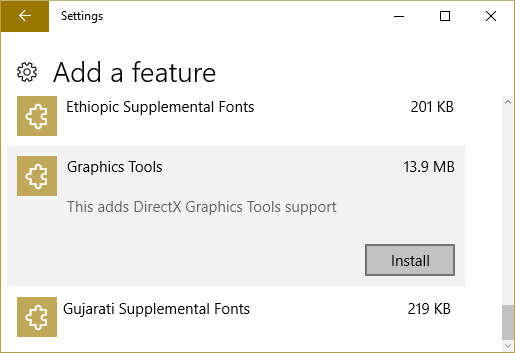
6. Graphics Tools va maintenant être installé, une fois terminé, vous pouvez redémarrer votre PC.
Comment désinstaller les outils graphiques dans Windows 10
1.Appuyez sur la touche Windows + I pour ouvrir les paramètres, puis cliquez sur l' icône Applications.
2.Dans le menu de gauche, cliquez sur Applications et fonctionnalités.
3.Maintenant, dans le volet droit de la fenêtre, cliquez sur « Gérer les fonctionnalités facultatives » sous Applications et fonctionnalités.

4. Sous Fonctionnalités facultatives, cliquez sur Outils graphiques, puis sur le bouton Désinstaller.
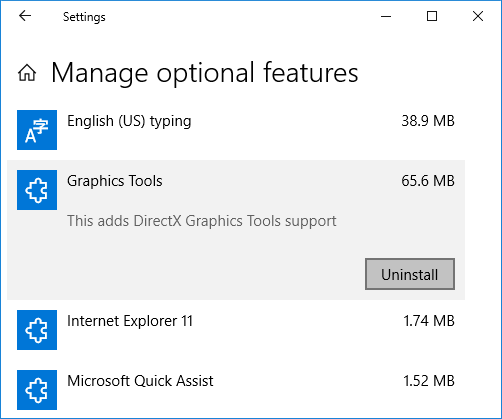
5.Graphics Tools va maintenant être désinstallé de votre PC et une fois terminé, vous pouvez redémarrer votre PC.
Conseillé:
Voilà, vous avez appris avec succès comment installer ou désinstaller des outils graphiques dans Windows 10, mais si vous avez encore des questions concernant ce didacticiel, n'hésitez pas à les poser dans la section des commentaires.
Dans cet article, nous vous expliquerons comment récupérer l'accès à votre disque dur en cas de panne. Suivez-nous !
À première vue, les AirPods ressemblent à n'importe quel autre écouteur sans fil. Mais tout a changé avec la découverte de quelques fonctionnalités peu connues.
Apple a présenté iOS 26 – une mise à jour majeure avec un tout nouveau design en verre dépoli, des expériences plus intelligentes et des améliorations des applications familières.
Craving for snacks but afraid of gaining weight? Dont worry, lets explore together many types of weight loss snacks that are high in fiber, low in calories without making you try to starve yourself.
Rest and recovery are not the same thing. Do you really need rest days when you schedule a workout? Lets find out!
Les étudiants ont besoin d'un ordinateur portable spécifique pour leurs études. Il doit être non seulement suffisamment puissant pour être performant dans la filière choisie, mais aussi suffisamment compact et léger pour être transporté toute la journée.
L'ajout d'une imprimante à Windows 10 est simple, bien que le processus pour les appareils filaires soit différent de celui pour les appareils sans fil.
Comme vous le savez, la RAM est un composant matériel essentiel d'un ordinateur. Elle sert de mémoire pour le traitement des données et détermine la vitesse d'un ordinateur portable ou de bureau. Dans l'article ci-dessous, WebTech360 vous présente quelques méthodes pour détecter les erreurs de RAM à l'aide d'un logiciel sous Windows.
Refrigerators are familiar appliances in families. Refrigerators usually have 2 compartments, the cool compartment is spacious and has a light that automatically turns on every time the user opens it, while the freezer compartment is narrow and has no light.
Wi-Fi networks are affected by many factors beyond routers, bandwidth, and interference, but there are some smart ways to boost your network.
Si vous souhaitez revenir à la version stable d'iOS 16 sur votre téléphone, voici le guide de base pour désinstaller iOS 17 et rétrograder d'iOS 17 à 16.
Le yaourt est un aliment merveilleux. Est-il bon de manger du yaourt tous les jours ? Si vous mangez du yaourt tous les jours, comment votre corps va-t-il changer ? Découvrons-le ensemble !
Cet article présente les types de riz les plus nutritifs et comment maximiser les bienfaits pour la santé du riz que vous choisissez.
Établir un horaire de sommeil et une routine de coucher, changer votre réveil et ajuster votre alimentation sont quelques-unes des mesures qui peuvent vous aider à mieux dormir et à vous réveiller à l’heure le matin.
Get Bathroom Tower Defense Roblox game codes and redeem them for exciting rewards. They will help you upgrade or unlock towers with higher damage.













